L'effet « yeux rouges », où les pupilles semblent briller en rouge, peut gâcher une photo parfaite. Vous ne voulez avoir cet air effrayant que lorsque vous portez des lentilles de couleur à Halloween. Bonne nouvelle : de nombreux outils peuvent vous aider à enlever les yeux rouges sur les photos sur ordinateur, mobile et en ligne.
Nous allons vous montrer comment enlever les yeux rouges dans Windows avec Photoshop, Lightroom, Red Eye Corrector et Filmora, en vous guidant étape par étape. Nous verrons également quelques astuces pour éviter cet effet gênant lors de la prise de photos. Voyons d'abord pourquoi cela se produit.
Dans cet article
Causes de l’effet yeux rouges sur les photos
Vos yeux peuvent devenir rouges sur les photos à cause des raisons suivantes :
- Utilisation du flash de l'appareil photo dans des conditions de faible luminosité – Que ce soit lors de la prise d'une photo dans une lumière tamisée ou la nuit en utilisant un flash tout en regardant directement l'objectif de l'appareil, une lumière intense pénètre vos yeux car vos pupilles ne peuvent pas se contracter assez rapidement.
- La proximité de l'objectif de l'appareil photo et du flash – Les appareils photo compacts avec un flash intégré peuvent contribuer à l'effet yeux rouges sur les photos. La lumière reflétée par la rétine revient vers le flash et entre dans l'objectif de l'appareil photo parce qu'ils sont proches l'un de l'autre. Ce n'est généralement pas le cas avec les flashs externes.
- Faible taux de mélanine dans vos yeux – Les personnes aux yeux verts ou bleus ont moins de mélanine que celles aux yeux foncés. Leurs yeux reflètent davantage la lumière de la rétine, ce qui les fait apparaître rouges sur les photos prises avec un flash.
Indépendamment de la cause, vous pouvez rapidement éliminer l'effet yeux rouges, alors ne supprimez pas vos photos. Voici comment corriger les yeux rouges sur des photos, peu importe l'appareil.
Comment supprimer l’effet yeux rouges sur les photos ?
Vous pouvez utiliser un outil de suppression des yeux rouges sur ordinateur, mobile et en ligne. Voici vos meilleures options.
Comment supprimer les yeux rouges sur les photos sous Windows et Mac ?
Photoshop est parmi les meilleurs logiciels pour retoucher des photos, offrant des outils professionnels pour des résultats impeccables. Sa prise en main est complexe, mais corriger l'effet yeux rouges est simple, même pour les débutants.
Photoshop vous permet de supprimez les yeux rouges sur Windows 11 ou versions antérieures et macOS 10.15 (Catalina) et ultérieures. Voici comment corriger les yeux rouges dans Photoshop en quelques clics :
- Importez votre photo, cliquez et maintenez le Pinceau de correction des défauts dans la barre latérale gauche pour afficher ses options, puis sélectionnez l’outil Œil rouge.
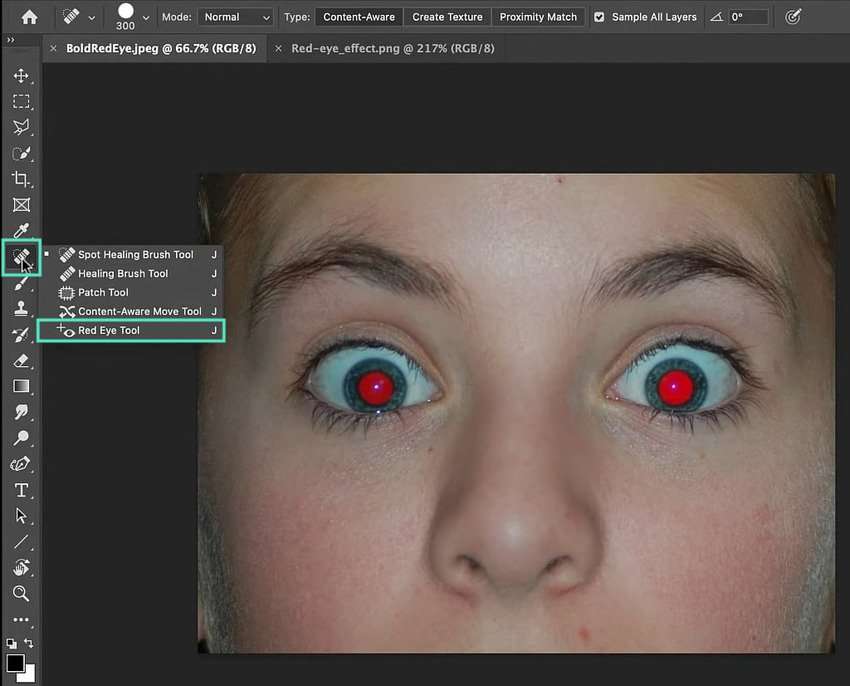
- Définissez la taille de la pupille et le degré d’assombrissementdans leOptions d’outilbarre en haut. Leur réglage par défaut est de 50 % (ce qui est généralement suffisant), mais vous pouvez le modifier si nécessaire.
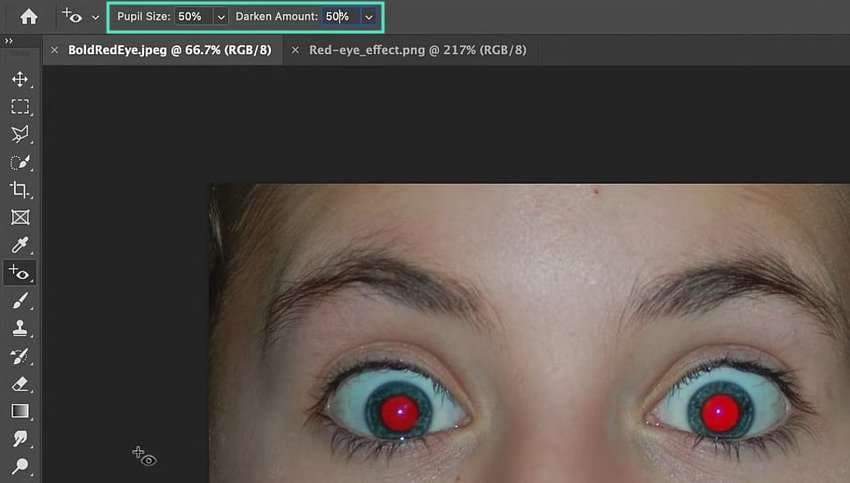
- Positionnez leoutil Œil rougeà l’intérieur d’une pupille rouge et cliquez pour une correction automatique.
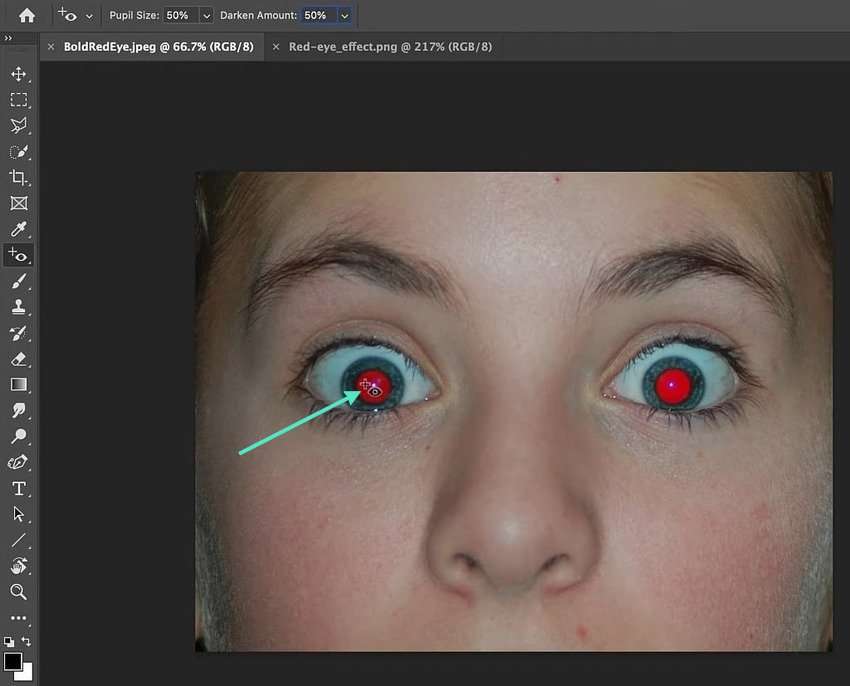
- Répétez l’étape pour le second œil, ou cliquez et faites glisser afin de dessiner une sélection sur l’œil rouge.
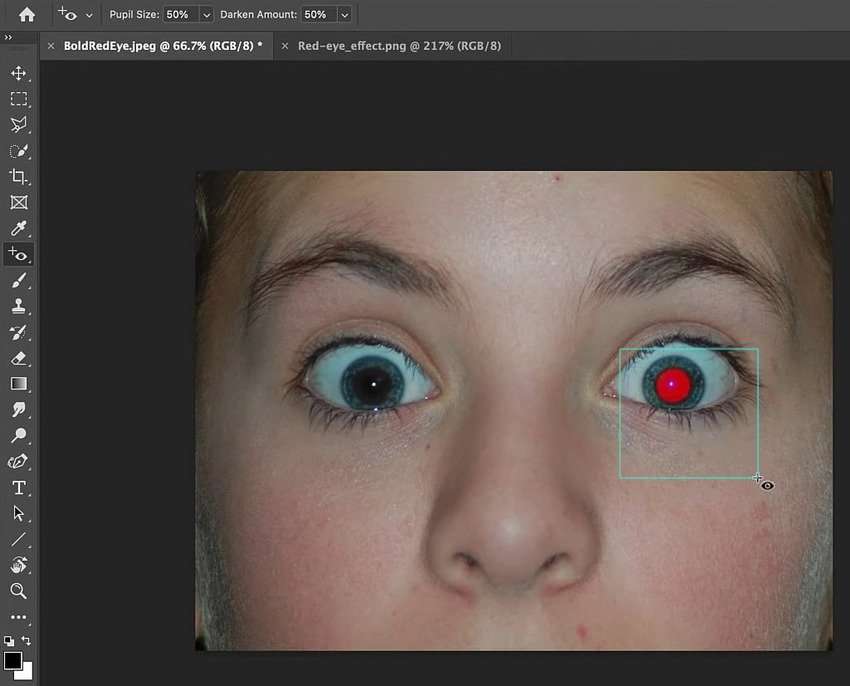
- Vérifiez le résultat. Si la couleur rouge persiste, augmentez ledegré d’assombrissement(et letaille de la pupillesi nécessaire) et cliquez sur les yeux concernés.
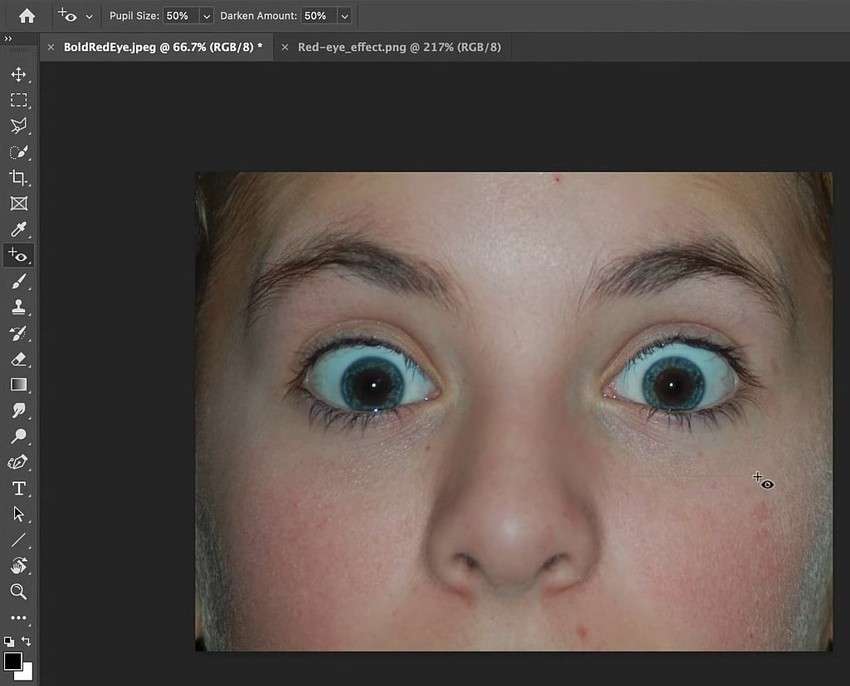
Comment enlever les yeux rouges des photos en ligne ?
Lightroom dispose de moins de gadgets et d’options que Photoshop, ce qui rend son interface plus simple. Il est aussi non destructif, car toutes les modifications sont enregistrées dans son catalogue au lieu d’altérer les fichiers originaux.
La fonction de suppression des yeux rouges proposée par Lightroom fonctionne comme celle de Photoshop, sauf que vous pouvez déplacer la zone de sélection pour plus de précision. Voici comment supprimer les yeux rouges en ligne avec Lightroom :
- Importez une photo, passez au module Développement et cliquez sur le bouton Correction des yeux rouges. Zoomez à l'aide du panneau Navigateur ou d’un raccourci clavier (Ctrl + Plus sur Windows ou Command + Plus sur macOS) si nécessaire.
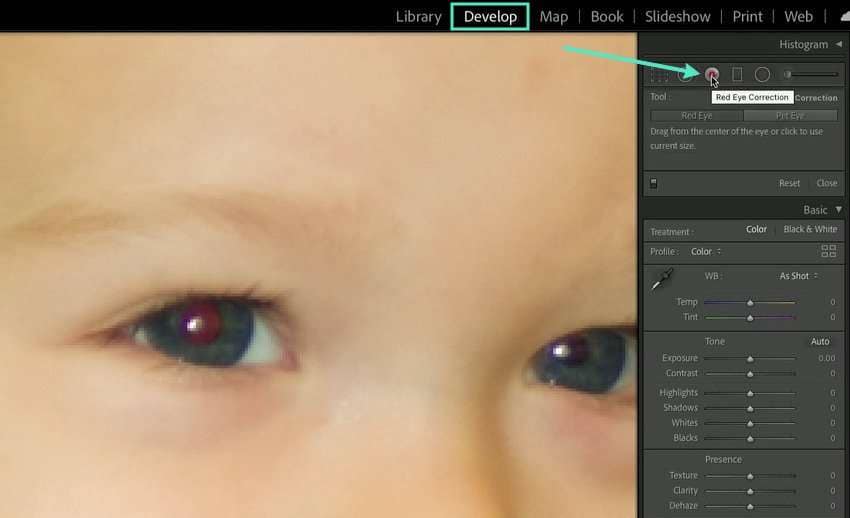
- Le réglage par défaut sous Correction des yeux rouges est « Œil rouge », donc conservez-le si votre sujet est une personne. Sinon, passez à l’onglet Œil d’animal. Cliquez ensuite au centre d’une pupille pour sélectionner l'œil rouge. Faites de même pour l’autre œil.
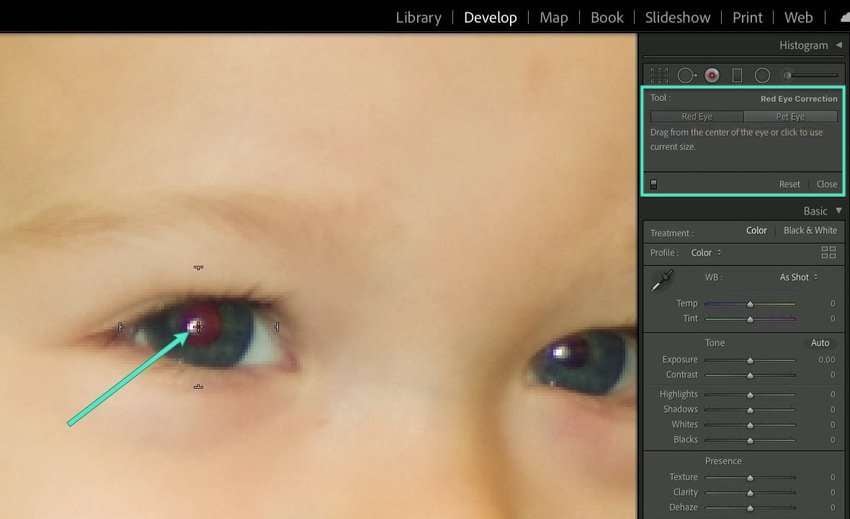
- Cliquez sur n'importe quelle zone entourée pour la sélectionner, et déplacez le taille de la pupille et le Assombrir utilisez les curseurs pour ajuster le résultat.
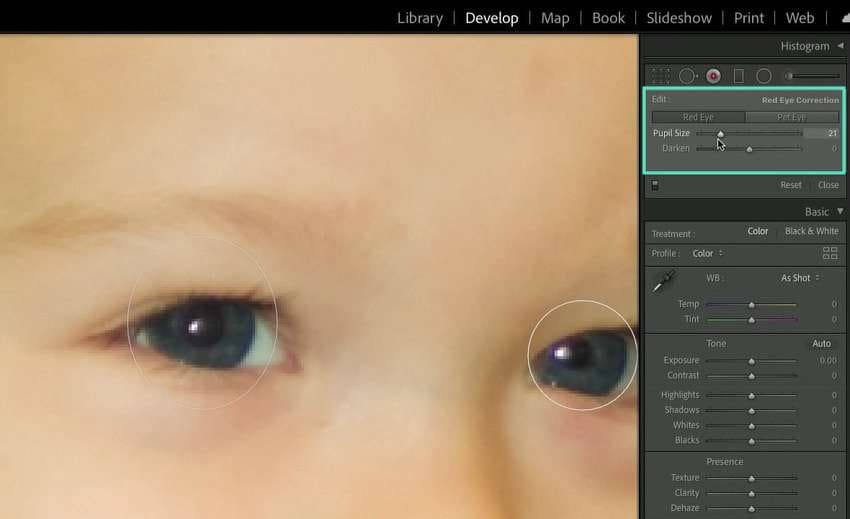
- Si la zone encerclée doit être ajustée parce que le sujet ne regarde pas directement l'appareil photo, activez l'outil Main pour déplacer la sélection et affiner au mieux la taille et la couleur de la pupille.
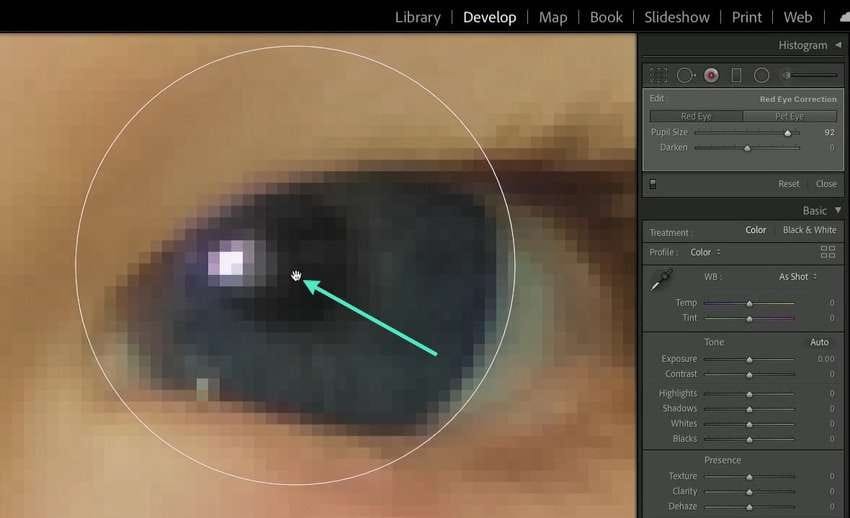
- Réajustez les Assombrir et le taille de la pupilleparamètres.
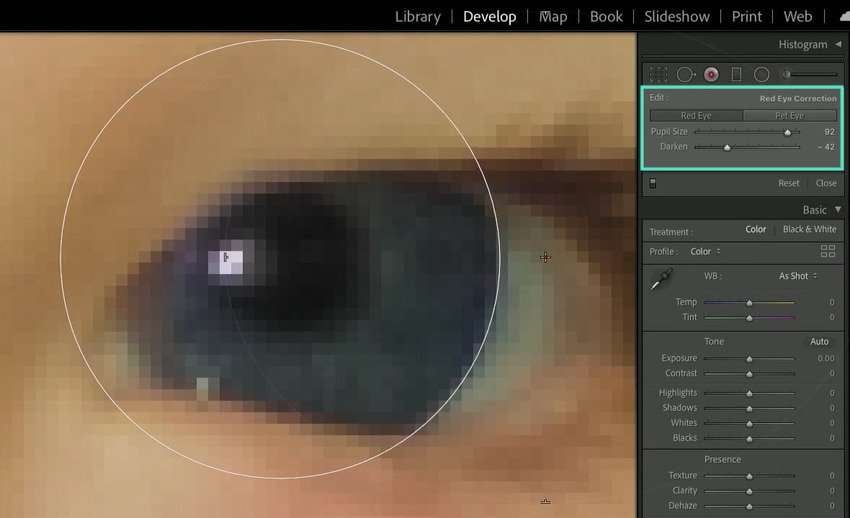
- Dézoomez pour voir le résultat.
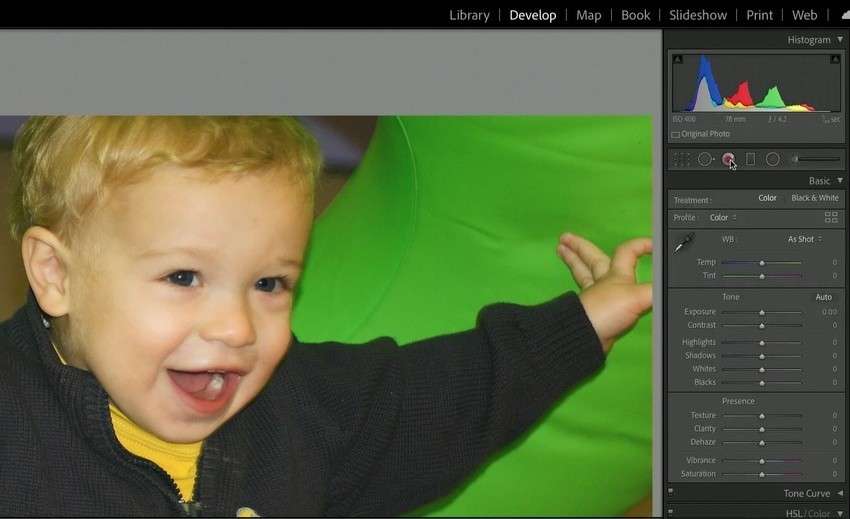
Comment corriger les yeux rouges sur les photos sur mobile ?
De nombreuses applications mobiles vous permettent de retirer les yeux rouges, généralement à l'aide de l'IA. Certaines proposent également des lentilles multicolores pour changer la couleur de vos pupilles et iris pour un effet amusant.
Red Eye Corrector fait partie des meilleures applications pour corriger les yeux rouges sur les photos car il le fait automatiquement. Il n'a pas d'outils d'édition, mais vous n'en avez pas besoin car l'application remplit parfaitement sa fonction et fournit d'excellents résultats.
Voici comment l'utiliser :
- Téléchargez Red Eye Corrector depuis l'App Store.
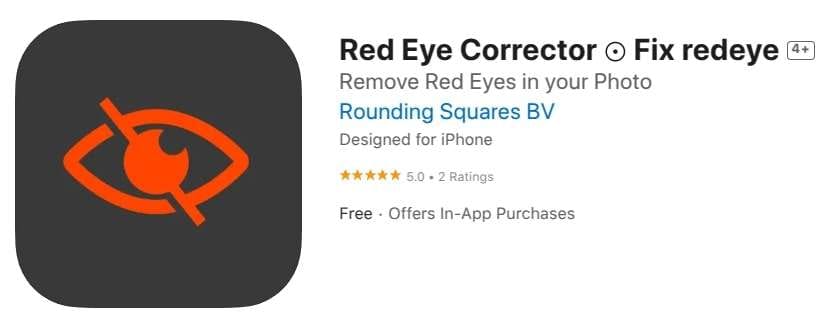
- Lancez l'application, appuyez sur Importer une photo, et sélectionnez-en une dans votre bibliothèque.
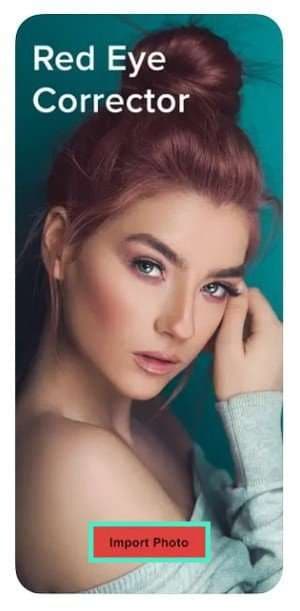
- L’application corrigera automatiquement vos yeux rouges. Comparez les Originaux et le Corrigés images pour voir si le résultat vous plaît. Touchez le Télécharger pour enregistrer la photo.
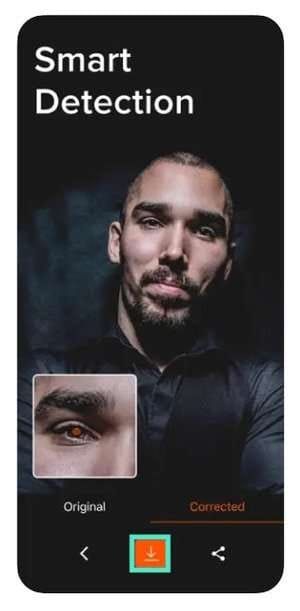
Remplacez les yeux rouges par des effets spéciaux pour les yeux
Corriger les yeux rouges sur vos photos est idéal pour éviter un effet inquiétant, mais avez-vous essayé d’utiliser des effets d’yeux amusants à la place ? Filmora vous permet d’ajouter des yeux lasers ou de dessin animé (entre autres) et des autocollants dynamiques pour un effet hilarant.
Il peut transformer vos photos et vidéos de nombreuses façons, en plus de vous aider à créer quelque chose d’amusant à partager avec vos amis et votre famille. Il propose de nombreux outils pour éditer des vidéos, des images et de l’audio, y compris des fonctionnalités d’IA pour animer des images, harmoniser les couleurs entre les projets, supprimer les arrière-plans et les objets indésirables, etc.
Vous pouvez l’utiliser sur Android et le iOS, mais la version de bureau offre bien plus de fonctionnalités et est meilleure pour une personnalisation poussée. Voyons comment utiliser des effets et des autocollants pour remplacer les yeux rouges sur les photos. Téléchargez Filmora pour Windows ou Filmora pour macOS et suivez ces étapes :
- Cliquez Nouveau projet pour ouvrir l’éditeur.
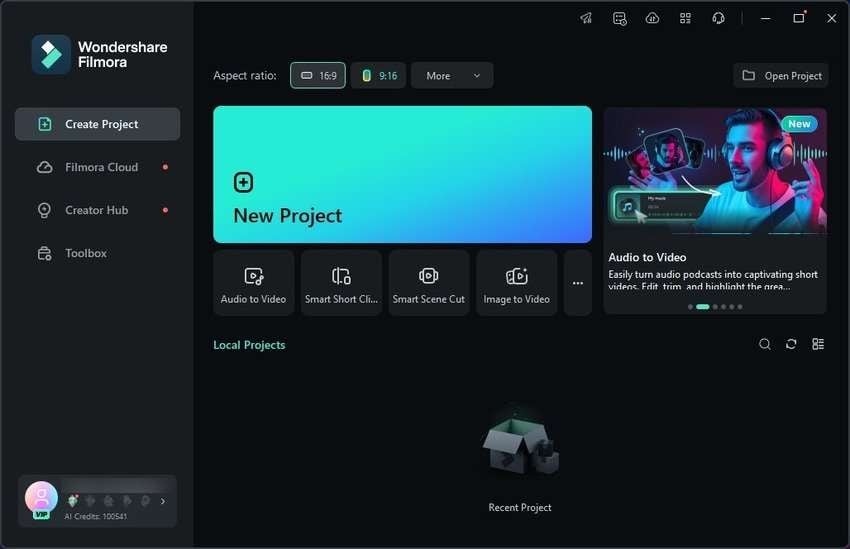
- Cliquez Importer et choisissez une photo où vous avez les yeux rouges.
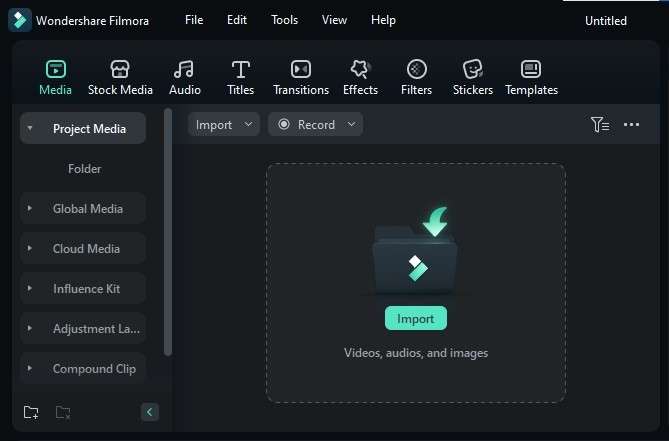
- Faites glisser votre photo sur la piste vidéo dans le Chronologie panneau.
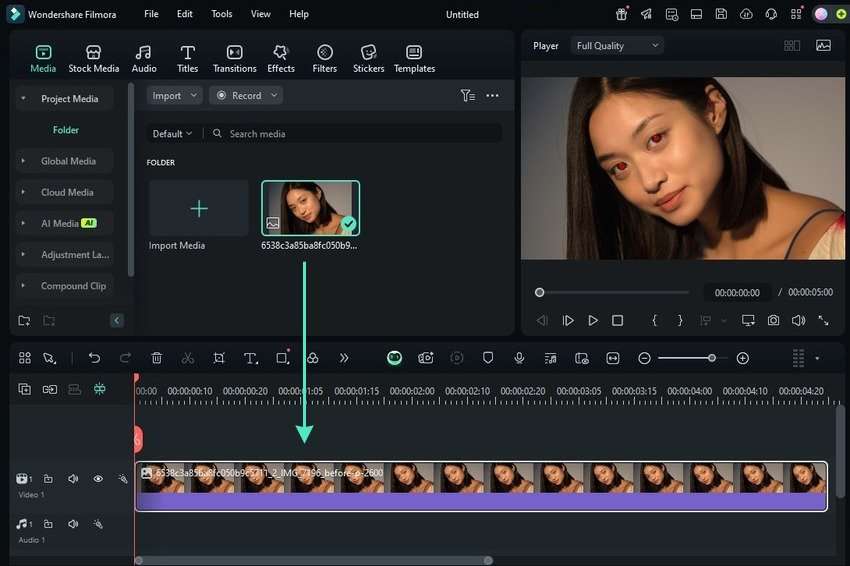
- Allez à Effets et tapez "œil" dans la zone de recherche. Cliquez sur n'importe quel effet pour l'aperçu. Une fois que vous en avez choisi un, faites-le glisser au-dessus ou directement sur la piste vidéo.
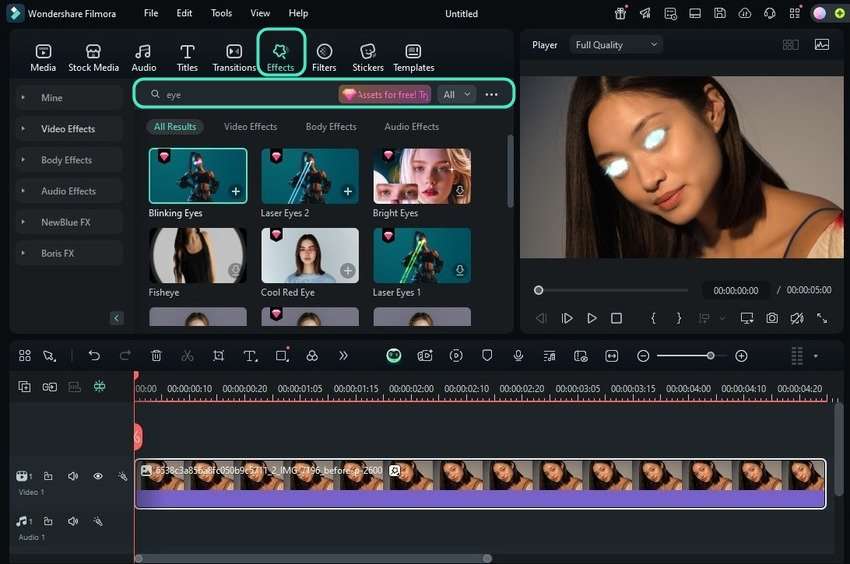
- Déplacez les curseurs pour personnaliser les paramètres par défaut sous Effets > Vidéo dans le Panneau Propriétés (certains effets d'yeux ne permettent pas de personnalisations). Par exemple, l'effet Yeux Clignotants dans notre exemple vous permet d’ajuster le Rayon, Estompage, Zoom et le Nœuds Alpha, Longueur de la section, Plage d’affichage, et Intensité pour modifier la façon dont la lumière et l'énergie se comportent.
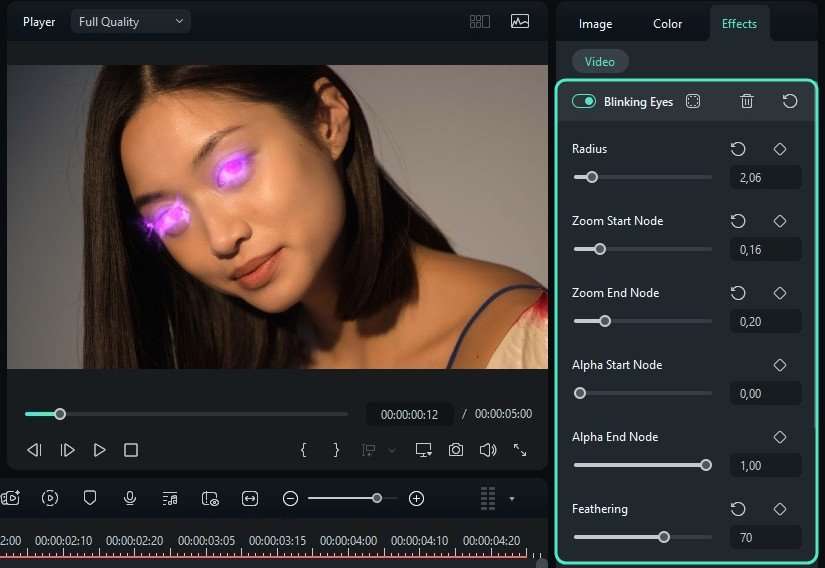
- Explorez d'autres réglages (si disponibles) pour affiner le résultat. Par exemple, Laser et le Yeux Clignotants vous permet de choisir une couleur ou de conserver la Couleur aléatoire option.
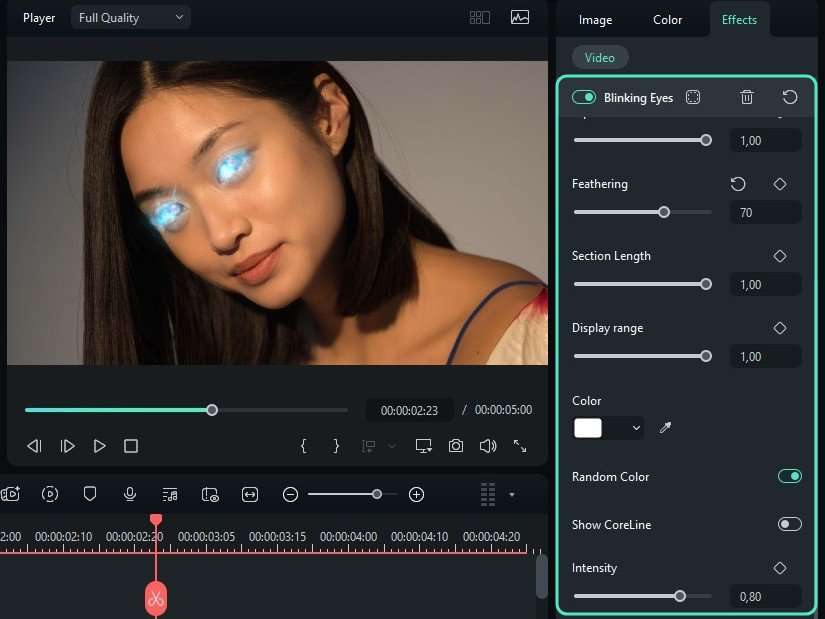
- Si vous ne souhaitez pas utiliser d'effets, allez dans Autocollants et tapez "œil" dans la barre de recherche. Faites glisser votre sélection au-dessus de la piste vidéo.
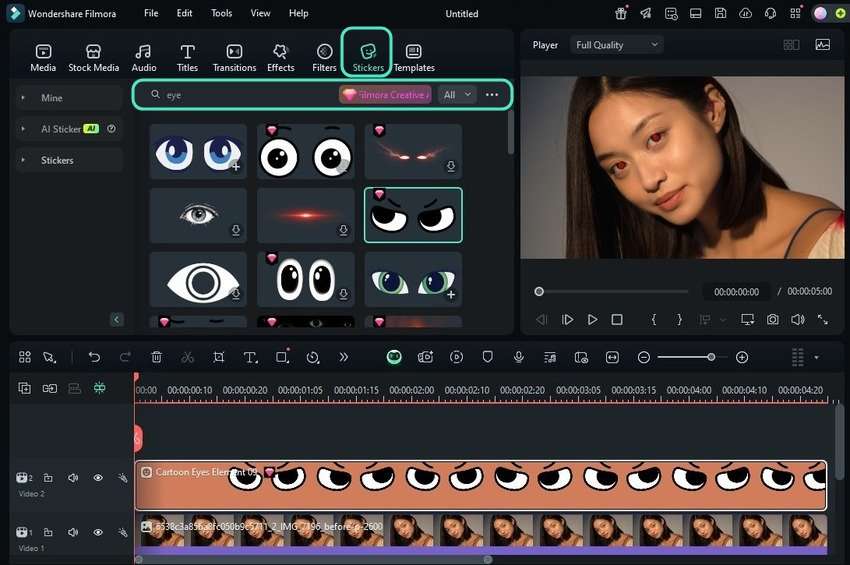
- Modifiez la taille et la position de l’autocollant à l’aide des Outils de transformation situés sous Vidéo > Basique dans le Panneau Propriétéspanneau. Vous pouvez également le faire directement sur leLecteurpanneau en utilisant la fonctionnalité de cliquer-glisser.
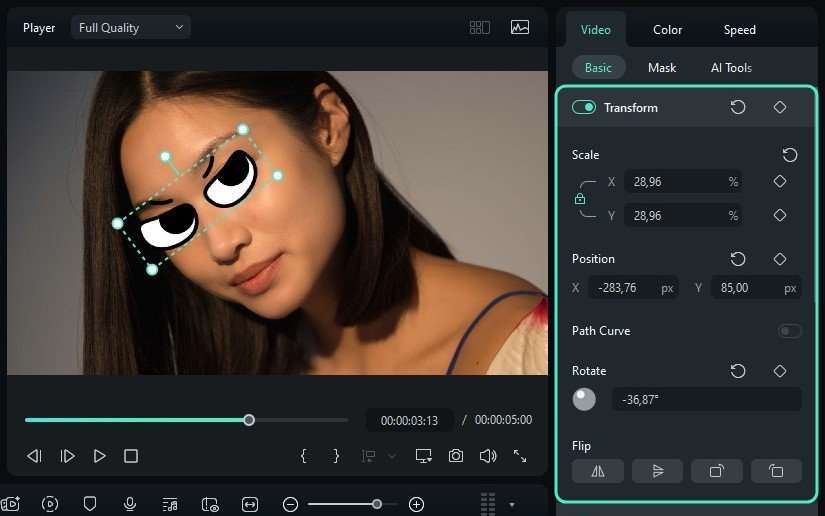
Affinez davantage vos yeux en détail
Filmora offre plus d'effets que ceux qui permettent de créer des photos et vidéos amusantes. Par exemple, son Effet Embellissement vous permet d'affiner vos yeux, votre nez, votre visage, et votre beauté globale (par exemple, lisser votre peau et rendre vos dents plus blanches). C'est parfait pour peaufiner les images en quelques clics avant de corriger les yeux rouges dans une autre application.
Voici comment ajouter l'effet Embellissement dans Filmora et personnaliser vos yeux :
- Allez à Effets et recherchez Embellir. Vous pouvez également le trouver sous Effets du corps > Retouche. Faites-le glisser et déposez-le au-dessus ou sur votre image dans la timeline.
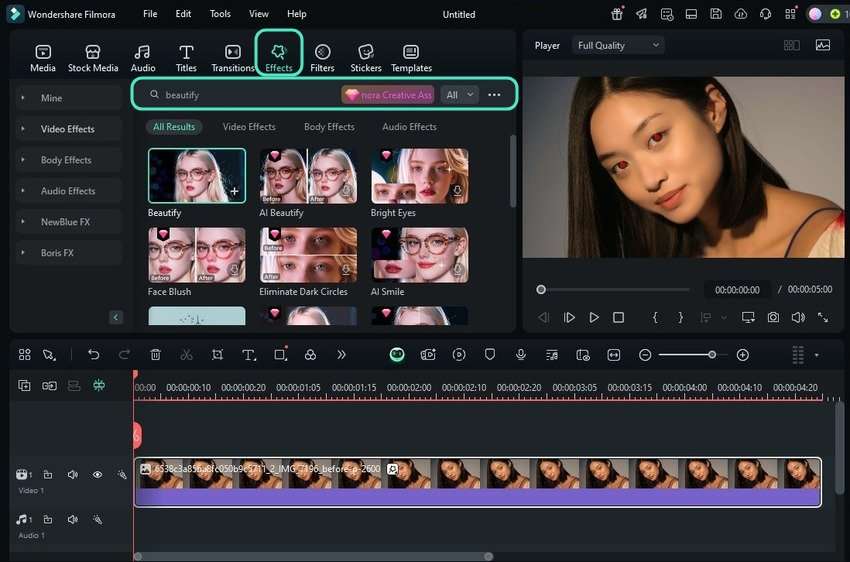
- Allez à Effets > Vidéo > Embellir et passez à l'onglet Œil. Modifiez la taille, la distance et l'angle, rendez vos yeux plus ronds et plus éclatants, et ajustez les canthi internes et externes (les parties où vos paupières se rencontrent).
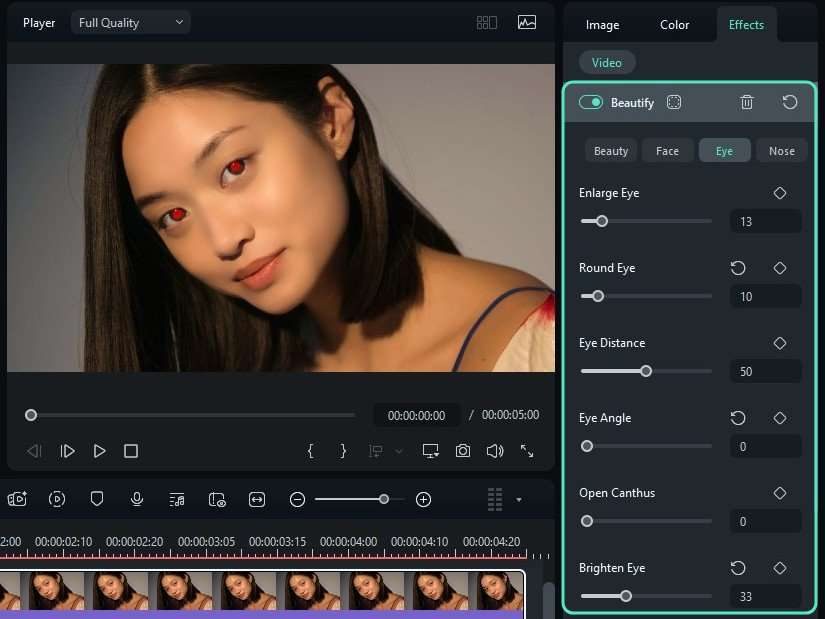
- Vous pouvez également supprimer les cernes. Expérimentez avec tous les réglages pour rendre vos yeux parfaits.
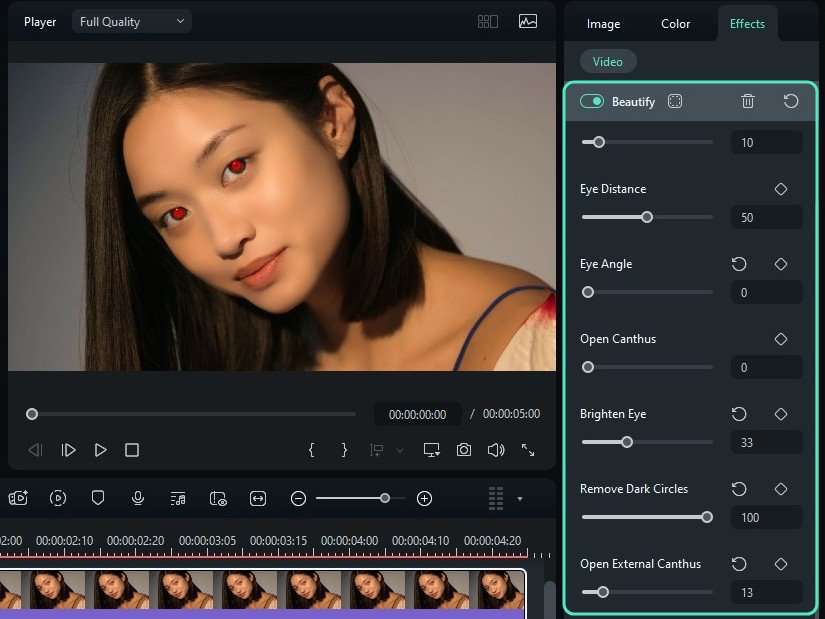
- Cliquez sur le Instantané bouton sur le Lecteur panneau, choisissez un format PNG ou JPG, puis appuyez sur Enregistrer. Cliquez sur Exporter pour enregistrer votre photo sous forme de GIF ou de vidéo.
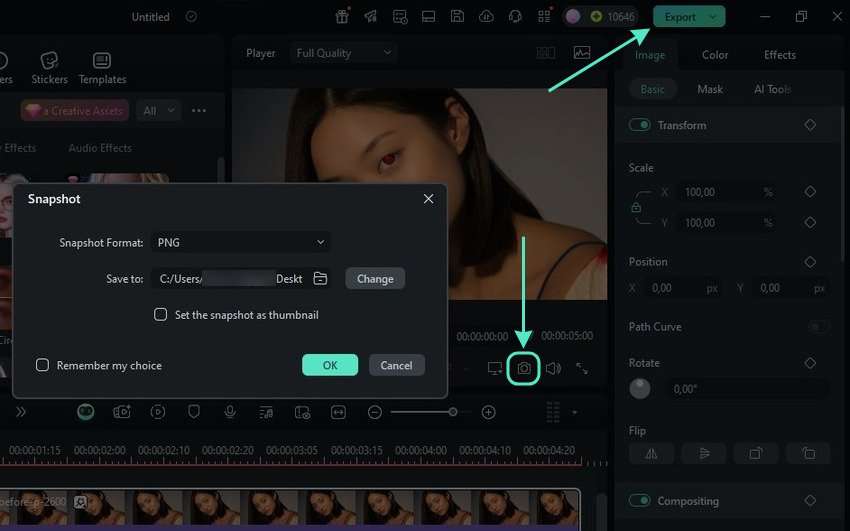
- Ajustez les paramètres de sortie puis appuyez sur Exporter.
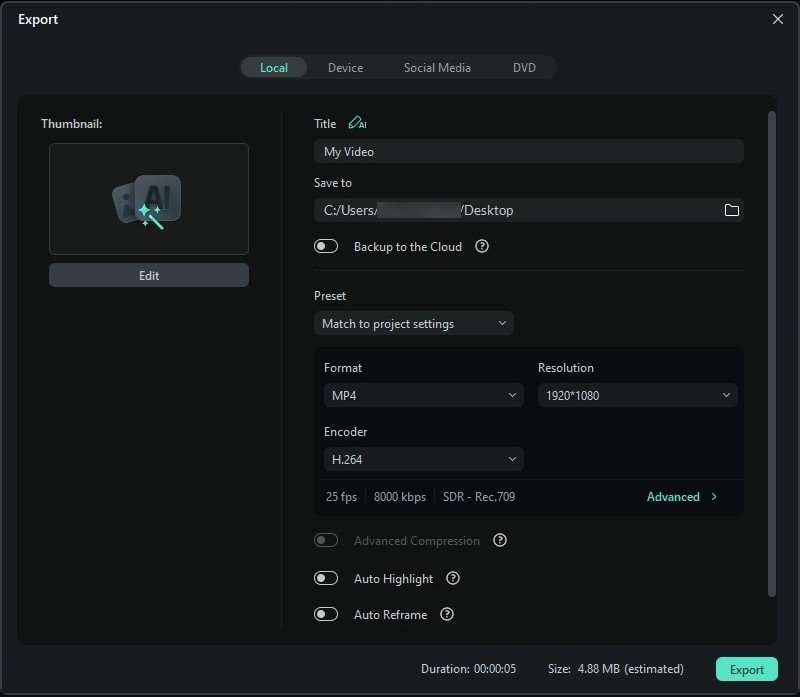
Conseils pour prévenir les yeux rouges sur les photos
Les conseils suivants peuvent vous aider à éviter l'effet yeux rouges sur les photos :
- Utilisez le mode de réduction des yeux rouges – La plupart des appareils photo modernes disposent de cette fonction, qui fait déclencher le flash deux fois. La première rafale de lumière contracte vos pupilles, tandis que le flash suivant se déclenche rapidement, ne donnant pas assez de temps aux pupilles pour se dilater et réfléchir plus de lumière.
- Ne regardez pas directement l'appareil photo – Lorsque vos yeux ne captent pas la lumière du flash de l'appareil photo sous un angle direct, ils ne la refléteront pas dans l'objectif et n'apparaîtront pas rouges sur les photos.
- Placez un flash externe loin de l'objectif de l'appareil photo – Plus la distance entre votre objectif et le flash externe est grande, moins la lumière réfléchie par la rétine reviendra vers l'objectif.
- Éclairez l'environnement – Les pupilles se dilatent dans les environnements sombres, alors allumez plus de lumières. Si vous prenez une photo dehors la nuit, tenez-vous dans une zone lumineuse (par exemple, sous un lampadaire) et n'utilisez pas le flash.
Ces conseils amélioreront considérablement vos photos, éliminant le besoin de supprimer les yeux rouges dans Lightroom, Photoshop ou une autre application.
Conclusion
L'effet frustrant des yeux rouges ne doit pas gâcher vos photos. Vous pouvez corriger les yeux rouges sur les photos avec Photoshop, Lightroom, Correcteur des yeux rouges, Filmora et de nombreuses autres applications. Cependant, seul Filmora vous permet de les remplacer par des effets d'yeux amusants et des autocollants, vous aidant à créer des photos et des vidéos uniques, idéales pour les réseaux sociaux.
Essayez Filmora gratuitement et amenez votre montage au niveau supérieur grâce à ses fonctionnalités et ressources créatives en constante évolution.



 Sécurité 100 % vérifiée | Aucun abonnement requis | Aucun logiciel malveillant
Sécurité 100 % vérifiée | Aucun abonnement requis | Aucun logiciel malveillant


